Anaconda
目录:
| 0x00 什么是Anaconda(What is Anaconda) 0x01 Anaconda的下载及安装(Windows,Linux) 0x02 Anaconda的界面及功能模块 0x03 Anacodna Navigator的使用 0x03 Anaconda Prompt的使用 0x04 JupyterLab的使用说明 0x05 Jupyter-Notebook的简介与使用 0x06 Qt Console的简介与使用 0x07 Spyder的简介与使用 |
||
|---|---|---|
0x00 什么是Anaconda(What is Anaconda)
一.Anaconda的简介
Anaconda®是一个包管理器,一个环境管理器,一个Python / R数据科学发行版,以及超过1,500多个开源软件包的集合。Anaconda免费且易于安装,并提供免费的社区支持。其包含的科学包包括:conda, numpy, scipy, ipython notebook等。
二.Anaconda的优点
Anaconda的优点总结起来就八个字:省时省力,分析利器
- 省时省心: Anaconda通过管理工具包、开发环境、Python版本,大大简化了你的工作流程。不仅可以方便地安装、更新、卸载工具包,而且安装时能自动安装相应的依赖包,同时还能使用不同的虚拟环境隔离不同要求的项目
- 分析利器: 在 Anaconda 官网中是这么宣传自己的:适用于企业级大数据分析的Python工具。其包含了720多个数据科学相关的开源包,在数据可视化、机器学习、深度学习等多方面都有涉及。不仅可以做数据分析,甚至可以用在大数据和人工智能领域
0x01 Anaconda的下载及安装(Windows,Linux)
一.Anaconda的下载
Anaconda的下载地址:https://www.anaconda.com/download/。根据系统和所需python版本来选择产品,比如我:因为TensorFlow框架目前不支持python3.7,因此只能下载以前版本,以前anaconda版本网址:https://repo.anaconda.com/archive/。
二.Anaconda的安装
由于系统不同,分别以Windows,Linux,MacOs系统编辑
Windows系统

具体步骤如下:
- 双击安装程序以启动。注意:要防止权限错误,请不要"收藏文件夹"启动安装程序;如果安装过程中遇到为,请在安装期间临时禁用防病毒软件,然后在安装完成后重新启用它
- 点击下一步。阅读许可条款,然后点击"我同意"
- 选择"Just Me"的安装,除非你为所有用户安装(需要windows管理员权限),并点击"下一步"
- 选择要安装Anaconda的目标文件夹,然后点击"下一步"。注意:将Anaconda安装到不包含空格或unicode字符的目录路径;除非需要管理员权限,否则不要以管理员身份安装。这点非常重要,这在linux安装会出现无法启动。在后面会讲到
- 选择是否将Anaconda添加到PATH环境变量中。我建议不要勾选,因为这会干扰其他软件。而是通过开始菜单中的Anaconda Navigator或Anaconda Prompt来使用Anaconda
- 点击"安装"按钮,可以观看Anaconda正在安装的软件包
- 点击"下一步"按钮
- 可选:安装VS软件。安装完成后,点击"下一步"按钮
- 安装成功后,将看到"感谢安装Anaconda"对话框
- 想要了解更多关于Anaconda Cloud以及如何开始使用Anaconda的信息,勾选点击完成,就会打开帮助网页




_
安装完成,出现此菜单:

Linux系统
安装Anaconda千万不要使用root用户,不然会出现无法启动错误

根据linux操作系统的位数下载Anaconda,文件后缀为.sh

具体步骤如下:
- 输入以下内容安装Anaconda for python3.6。命令行:
bash ~/Downloads/Anaconda3-5.1.0-Linux-x86_64.sh。注意:bash无论你是否使用Bash shell,都包括该命令;如果未下载到"下载"目录,请替换"~/Downloads"为下载文件的路径;选择"以用户身份安装Anaconda",除非需要root权限 - 安装程序会出现提示"查看许可协议",单击Enter以查看许可条款
- 滚动到许可条款的底部,输入"Yes"表示同意
- 安装程序会提示你点击Enter以接受默认安装位置,点击CTRL-C以取消安装。如果接受默认安装位置,安装程序将显示"PREFIX=/home/lq6h/anaconda3"并继续安装。大概需要几分钟才能完成
- 安装程序会提示"你是否希望安装程序在你的/home//.bashrc"添加到PATH回车YES。注意:如果输入"否",则必须手动添加Anaconda的路径,否则conda将无效
- 安装程序完成并显示"感谢你安装"
- 关闭并打开终端窗口以使安装生效,或者输入命令:
source ~/.bashrc - 安装完成后,通过打开Anaconda Navigator(Anaconda附带的程序)来验证它:打开终端并输入:
anaconda-navigator打开则表示成功安装Anaconda



$ anaconda-navigator
macOS系统
关于macOS系统安装Anaconda,参考网址:https://docs.anaconda.com/anaconda/install/mac-os/
0x02 Anaconda的界面及功能模块
一.Anaconda的安装菜单栏
点击开始菜单,看到Anaconda包含以下六个模块:
- Anaconda Navigator—用于管理工具包和环境的图形用户界面,后续涉及的众多管理命令也可以在 Navigator 中手工实现
- Anaconda Prompt—包及其依赖项和环境的管理工具
- AnyPyTools Tutorial—AnyPyTools的手册
- Jupyter Notebook—基于web的交互式计算环境,可以编辑易于人们阅读的文档,用于展示数据分析的过程
- Reset Spyder Settings—重置Spyder的设置
- Spyder—一个使用Python语言、跨平台的、科学运算集成开发环境
_
_
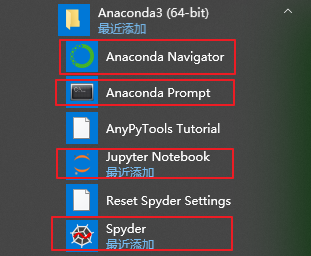
Qt console:一个可执行 IPython 的仿终端图形界面程序,相比 Python Shell 界面,qtconsole 可以直接显示代码生成的图形,实现多行代码输入执行,以及内置许多有用的功能和函数